Основное преимущество подключения к внешним данным заключается в том, что вы можете периодически анализировать эти данные в Microsoft Office Excel без многократного копирования данных, что является операцией, которая может занять много времени и может привести к ошибкам. После подключения к внешним данным вы также можете автоматически обновлять (или обновлять) книги Excel из исходного источника данных при каждом обновлении источника данных с новыми сведениями.
Важно: Подключения к внешним данным могут быть отключены на компьютере. Чтобы подключиться к данным при открытии книги, необходимо включить подключения к данным с помощью панели Центра управления безопасностью. Дополнительные сведения см. в разделах Добавление, удаление и просмотр доверенного издателя, доверенных документови Просмотр параметров и параметров в Центре управления безопасностью Microsoft Office.
Чтобы открыть диалоговое окно Существующие подключения , выберите Данные > существующие подключения. Вы можете отобразить все подключения, доступные для вас, и таблицы Excelв книге. Вы можете открыть подключение или таблицу из списка, а затем использовать диалоговое окно Импорт данных , чтобы решить, как импортировать данные.
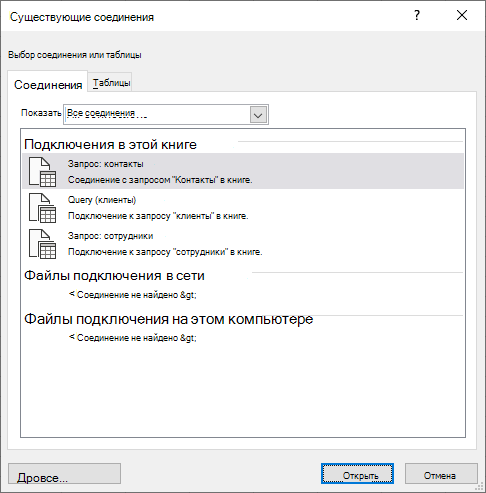
Примечание: Диалоговое окно Существующие подключения также можно открыть в диалоговом окне Изменение источника данных сводной таблицы . Дополнительные сведения об изменении источника данных для сводной таблицы см. в статье Изменение исходных данных для сводной таблицы.
-
В раскрывающемся списке Показать выполните одно из следующих действий.
Все Чтобы отобразить все подключения, щелкните Все подключения. По умолчанию этот флажок установлен.Книга Чтобы отобразить только недавно использовавшийся список подключений, щелкните Подключения в этой книге.Этот список создается на основе уже определенных подключений, созданных с помощью диалогового окна Выбор источника данных мастера подключения к данным или ранее выбранных в качестве подключения в этом диалоговом окне.Компьютер Чтобы отобразить только подключения, доступные на компьютере, выберите Файлы подключения на этом компьютере.Этот список создается из папки "Мои источники данных ", которая обычно хранится в папке "Мои документы" на компьютере.Сеть Чтобы отобразить только подключения, доступные из файла подключения, доступного из сети, выберите Файлы подключения в сети. Этот список создается из библиотеки подключения к данным Excel (DCL) на сайте Служб Microsoft SharePoint Services. DCL — это библиотека документов на сайте SharePoint Services, которая содержит коллекцию файлов подключения к данным Office (ODC) (ODC). Как правило, DCL настраивается администратором сайта, который также может настроить сайт SharePoint для отображения ODC-файлов из этого DCL в диалоговом окне Внешние подключения . Дополнительные сведения см. в справке по центру администрирования SharePoint Services.
-
Выберите нужное подключение и нажмите кнопку Открыть. Откроется диалоговое окно Импорт данных.
-
Выберите способ импорта данных, а затем нажмите кнопку ОК. Для получения дополнительных сведений об использовании этого диалогового окна выберите вопросительный знак (?).
Совет: Если нужное подключение не отображается, можно создать подключение. Нажмите кнопку Обзор для дополнительного, а затем в диалоговом окне Выбор источника данных щелкните Новый источник , чтобы запустить мастер подключения к данным, чтобы можно было выбрать источник данных, к которому нужно подключиться.
Примечание: Если выбрать подключение из категории Файлы подключения в сети или Файлы подключения на этом компьютере, файл подключения копируется в книгу как новое подключение к книге, а затем используется в качестве новых сведений о подключении.
-
В раскрывающемся списке Показать выполните одно из следующих действий.
Все Чтобы отобразить все подключения, щелкните Таблицы книг. По умолчанию этот флажок установлен.Блат Чтобы отобразить таблицы, определенные только подключением, выберите Подключения Таблицы.Этот список создается на основе уже определенных подключений, созданных с помощью диалогового окна Выбор источника данных мастера подключения к данным или ранее выбранных в качестве подключения в этом диалоговом окне.Книга Чтобы отобразить таблицу в книге, выберите Таблицы книг.
-
Выберите нужное подключение и нажмите кнопку Открыть. Откроется диалоговое окно Импорт данных.
-
Выберите способ импорта данных, а затем нажмите кнопку ОК. Для получения дополнительных сведений об использовании этого диалогового окна выберите вопросительный знак (?).










